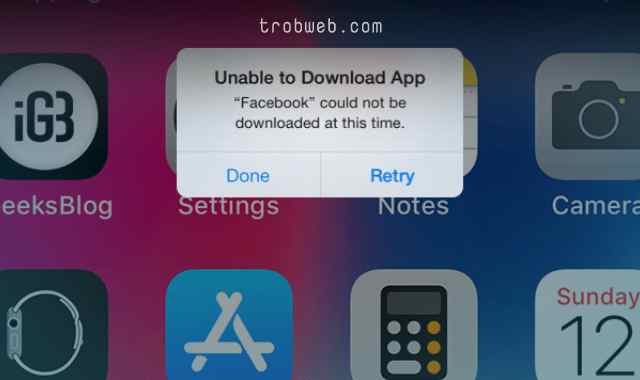كيفية تعيين الفيديو كخلفية لشاشة قفل الايفون
كما نعلم أنه على أجهزة الأندرويد يمكنك تعيين فيديو كخلفية على شاشة القفل بكل بساطة، ولكن مع الايفون ليس هناك طريقة أصلية لتعيين الفيديو كخلفية لشاشة القفل. ومع ذلك، دائماً هناك حلول، إذ سوف نتعرف في هذا الدليل كيفية تعيين فيديو كخلفية على الايفون خطوة بخطوة.

كيفية تعيين الفيديو كخلفية على شاشة قفل الايفون
لكي تتمكن من تعيين الفيديو كخلفية للايفون، سوف تحتاج قبل كل شيء إلى تحويل الفيديو إلى صورة حية ثم بعد ذلك يمكنك تعيينها كخلفية. سوف نستخدم تطبيق خارجي لتحويل الفيديو إلى صورة حية، بعد ذلك سوف نقوم بتعيين ذلك الفيديو كخلفية لشاشة القفل. إليك كيفية القيام بذلك.
باستخدام تطبيق intoLive
سوف نستخدم تطبيق intoLive الذي يتيح لك تحويل الفيديو وإجراء تعديلات عليه وفق ما ترغب به، بما في ذلك ضبط سرعة الفيديو، تدويره، تغيير الخلفية، قص الفيديو، إضافة إلى تحويله لصورة حية لتتمكن من تعيينه كخلفية لشاشة القفل من خلال معرض الصور على الايفون.
قم بتثبيت تطبيق intoLive على جهازك الايفون من خلال متجر آب ستور. بمجرد تثبيته، افتحه وامنح له حق الوصول إلى ملفات جهازك من أجل التمكن من تحديد الفيديو المراد تحويله إلى صورة حية وتعيينه كخلفية لشاشة قفل الايفون.
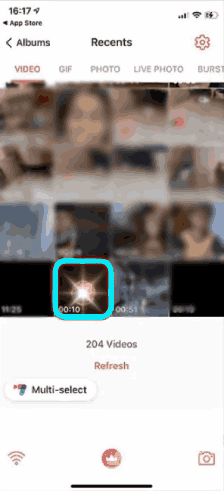
بمجرد تحديد الفيديو، يمكنك ضبط مدته وإجراء تعديلات عليه مثل القص، سرعة الفيديو، الحجم، إضافة فلتر، وغيرها. بعد ذلك، انقر على زر صنع “Make” في الجانب العلوي.

سيتم معالجة الفيديو وتحويله، وقد يستغرق ذلك بعض الوقت. بعد الانتهاء، انقر على زر حفظ الصورة الحية “Save Live Photo”.

الان، افتح تطبيق الصور الرسمي على جهازك الايفون ثم انقر على الصورة الحية التي قمنا بحفضها الآن. يجب أنت ترى كلمة Live أعلى يسار الصورة الحية كما هو مبين أدناه. الان، انقر على أيقونة المشاركة في الأسفل، ثم من القائمة المنبثقة، حدد خيار استخدام كخلفية “Use as Wallpaper”.
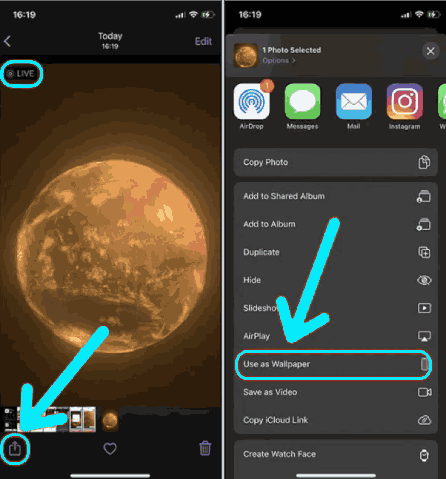
تأكد من تشغيل الصورة الحية. انقر على تعيين “Set” ثم حدد خيار تعيين شاشة القفل “Set Lock Screen”.
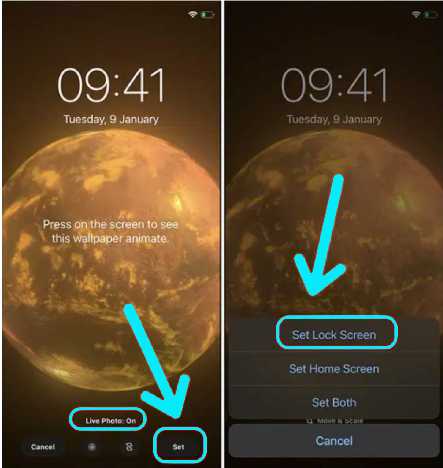
انتهينا من تعيين الفيديو كخلفية لشاشة القفل. من أجل المعاينة، اضغط بشكل مستمر على شاشة القفل من أجل جعل الخلفية تتحرك. علاوة على ذلك، قد تهتم بالتعرف على كيفية تحويل فيديوهات تيك توك إلى خلفيات حية.
استخدام تطبيق VideoToLive
هذا البرنامج يشمل الإصدار المدفوع والإصدار المجاني الذي يفرض فيه بعض من القيود، من بينها استخراج فيديو مدته 5 ثوان أو أقل، في حين أن الإصدار المدفوع يتيح لك استخداج فيديو مدته 30 ثانية. لذلك، إذا كنت تتوفر على فيديو مدته أطور وتريد تعيينه كخلفية للايفون، فأنصحك باتباع الخطوات أعلاه بدلا من هذه. غير ذلك فاتبع الخطوات، إذ غالباً ما تكون الصور الحية بمدة 5 ثوان أو أقل من ذلك.
قم بتثبيت تطبيق VideoToLive من متجر آب ستور على جهازك الايفون. افتحه وامنح له حق الوصول إلى الملفات على جهازك من أحل الوصول إلى الفيديو الذي ترغب بتحويله من خلال التطبيق. قم بتحديد الفيديو ثم انقر على زر تحويل “Convert”.
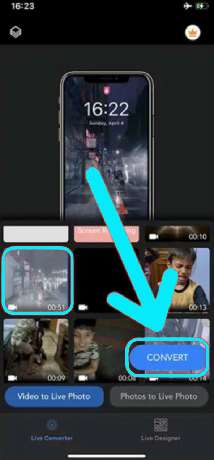
يمكنك إجراء بعض التعديلات على الفيديو إذا أردت، بما في ذلك قلب الفيديو وتدويره. كما يمكنك معاينة الفيديو مباشرة على التطبيق لتعرف كيف سيظهر كخلفية شاشة القفل على الايفون قبل تعيينه.
بمجرد الانتهاء من إجراء التعديلات التي ترغب بها، انقر على زر تحويل الآن “Convert Now”.
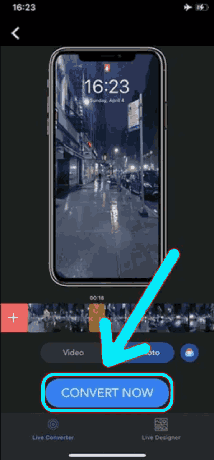
سوف تجد الصورة الحية التي قمت بحفظها للتو في معرض الصور الأصلي على جهازك الايفون. انقر على الصورة الحية ثم حدد أيقونة المشاركة التي تظهر في الجانب السفلي.

ضمن القائمة المنبثقة، حدد خيار تعيين كخلفية “Use as Wallpaper”. تأكد من تشغيل الصورة الحية، ثم انقر على زر تعيين “Set” الموجود في الأسفل.
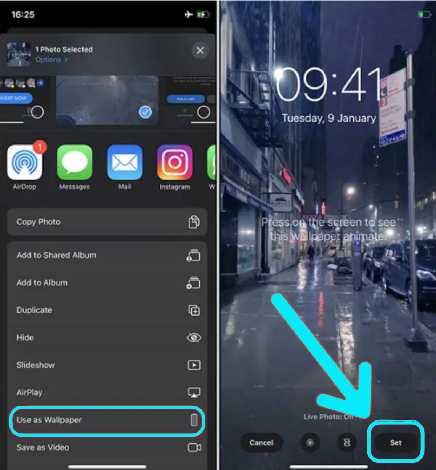
وأخيراً، حدد خيار تعيين قفل الشاشة “Set Lock Screen” وسوف يتم ذلك. يمكنك الآن إغلاق هاتفك والتأكد من تعيين الفيديو كخلفية لشاشة قفل الايفون الخاص بك.
اقرأ ايظاً: كيفية وضع الفيديو كخلفية للايفون
تعيين الفيديو كخلفية للايفون
طبعاً يمكنك لاي مستخدم آيفون أو أي هاتف بصفة عامة من تعيين الفيديو كخلفية لشاشة القفل. كما رأيت، على الايفون يجب عليك أولا تحويل الفيديو إلى صورة حية باستخدام تطبيق خارجي لتتمكن من تعيينه كخلفية. طبعاً هذا قد يضيف جمالية وحيوية للجهاز، ولكن ضع في اعتبارك أن الخلفية الحية تستهلك مقدار أكبر من بطارية الجهاز. بما أن التطبيق الثاني الذي استخدمناه في هذا الدليل يفرض بعض القيود، فأنصح باستخدام التطبيق الأول بالدرجة الأولى. بغض النظر عن هذا، تعرف على كيفية إظهار حالة الطقس في شاشة القفل على الايفون.